
Harry James
0
3904
461
Det tog mig lang tid at blive overtalt til at bruge en password manager. Jeg var altid en notebook og pen-type fyr, når jeg husker adgangskoder, og den paranoide del af mig troede, at der sandsynligvis var en bagdør i disse apps, der sender adgangskoder tilbage til udviklerne.
Ja, jeg har en tinfoil hat.
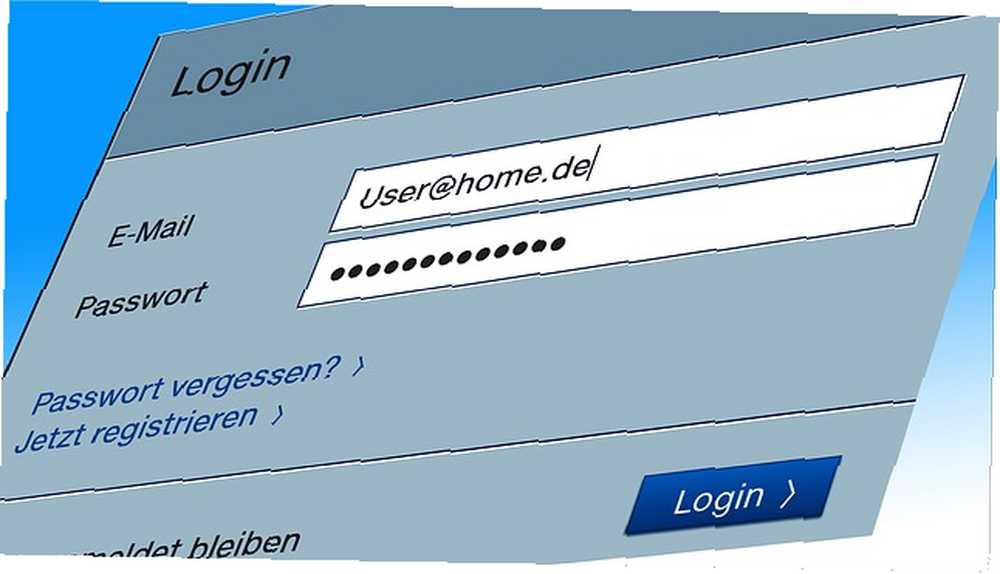
Men når mine adgangskoder blev længere og mere sofistikerede, blev det meget vanskeligere og upraktisk at skrive dem ned på papir. jeg mener, @ R5g9_jMnDp23 @ _12Xq @ ruller det ikke nøjagtigt af tungen, gør det det? Så jeg skiftede til en password manager, og jeg blev øjeblikkeligt tilsluttet KeePass.
Det fantastiske ved KeePass er, at de har plugins, der udvider anvendeligheden af programmet, på samme måde som en browser får nye funktioner, når et plugin installeres. Her er otte, som du seriøst bør overveje at installere, hvis du er en KeePasser.
Men først…

De fleste af plugins arbejde kun med KeePass version 2. Version 1 er en ældre udgave, og derfor fungerer kun et lille udvalg af plugins med dette. Så hvis du virkelig vil bruge plugins, jeg kan varmt anbefale at du opgraderer til version 2. Du bliver nødt til at eksportere adgangskodedatabasen fra version 1 først og derefter importere den til version 2. Det er meget let og tager kun et par minutter.
For det andet er installation af plugins meget let. Hver plugin kommer enten som en zip-fil eller som en PLGX-fil. “Installation” involverer kun at forlade KeePass og derefter placere plugin i den samme mappe som keepass.exe-filen (du finder dette ved at gennemsøge til C: \ Programfiler (x86) \ KeePass Password Safe \). Zip-filer skal pakkes ud, og alt mappens indhold placeres på keepass.exe-placeringen. PLGX-filer skal også placeres på samme sted. Ingen grund til at klikke på dem. KeePass tager sig af alt dette.
Når du er klar til at begynde at bruge KeePass igen, skal du dobbeltklikke på keepass.exe ikon i KeePass-biblioteket for at starte programmet. Brug ikke desktopgenveje eller appstartere til at starte KeePass. Du SKAL dobbeltklikke keepass.exe. Du vil derefter se en meddelelse på skærmen, der fortæller dig, at plugins er aktiveret, og at programmet derefter åbnes.
Endelig af alt, så vidt jeg ved, fungerer disse plugins kun med Windows-versionen af KeePass. Mac- og Linux-versionerne ser ikke ud til at have pluginsupport, hvilket jeg håber, at udviklerne vil gøre en seriøs indsats for at rette op snart.
Nu har vi alt det ude af vejen, lad os se på plugins.
Database backup
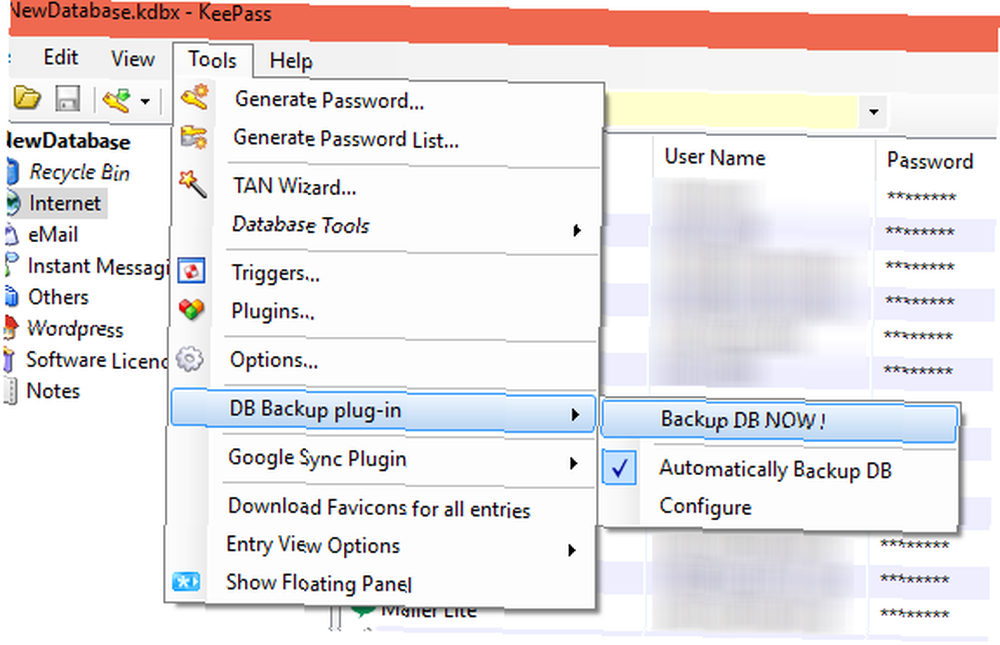
I livet sker katastrofer. Det er normalt og uundgåeligt. En ting, du skal gøre konstant (helst dagligt) for at afværge potentielle katastrofer, er at tage backup af alt, hvad der lever på din computers harddisk. Uanset om det er på en aftagelig harddisk, en USB-stick eller på skyopbevaring; det betyder ikke noget.
Din adgangskodeadministrator er ingen undtagelse. Hvad hvis du på en eller anden måde ved et uheld sletter databasen? Eller bliver det ødelagt? Eller går din harddisk på fritz? Ethvert antal ting kan ske, og derfor er dette plugin så uvurderligt.
Bare konfigurer, hvor du vil have sikkerhedskopien til databasen (naturligvis ikke på den samme computer som den originale database), og klik derefter på “Sikkerhedskopier DB NU!”. Øjeblikkeligt kopieres din database til den anden placering. Let.
Favicon Downloader
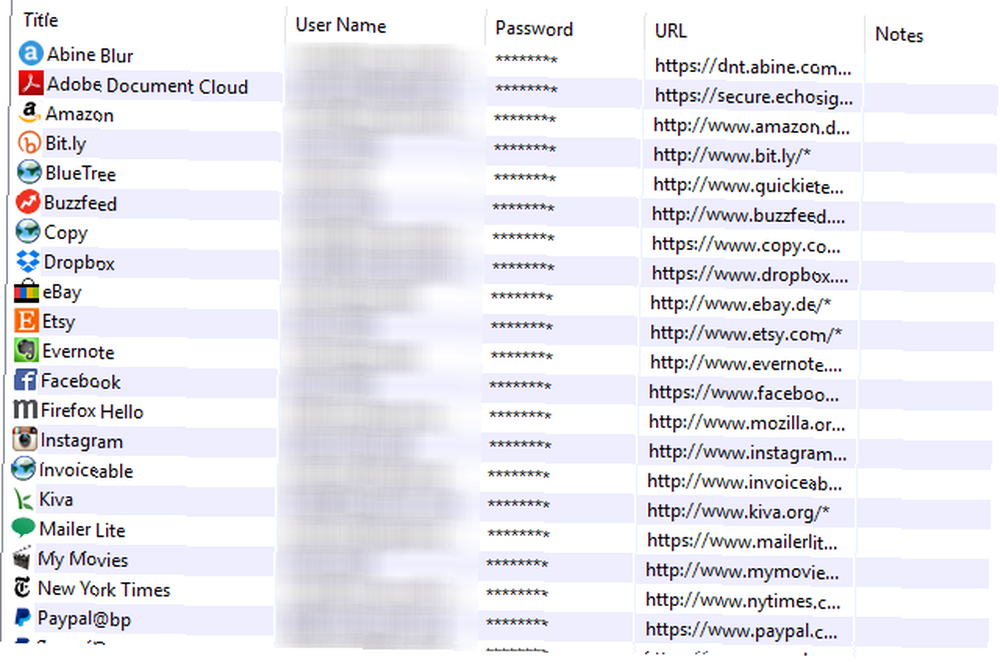
Det kan siges, at dette egentlig kun er til æstetisk værdi, men jeg vil også påpege en anden anvendelse til at have favicons. Når du begynder at opbygge en rigtig stor liste over webstedsnavne og URL'er, reagerer sindet nogle gange lettere og hurtigere på en grafik end tekst. I stedet for at scanne listen og potentielt savne den, du ønsker, kunne du i stedet se ikonet meget hurtigere. Hvad springer mere ud af dig, når du ser på min liste ovenfor? Ikonet eller teksten?
Efter installationen af dette plugin ser du en ny menuindstilling til download af favoritterne. Plugin scanner derefter din liste og downloader de relevante ikoner, hvor det er tilgængeligt. Det kan have problemer med et par sider, i hvilket tilfælde du prøver igen senere. Da jeg testede det, kunne det ikke hente favorittene til Invoiceable og Pocket.
Word Sequence Generator
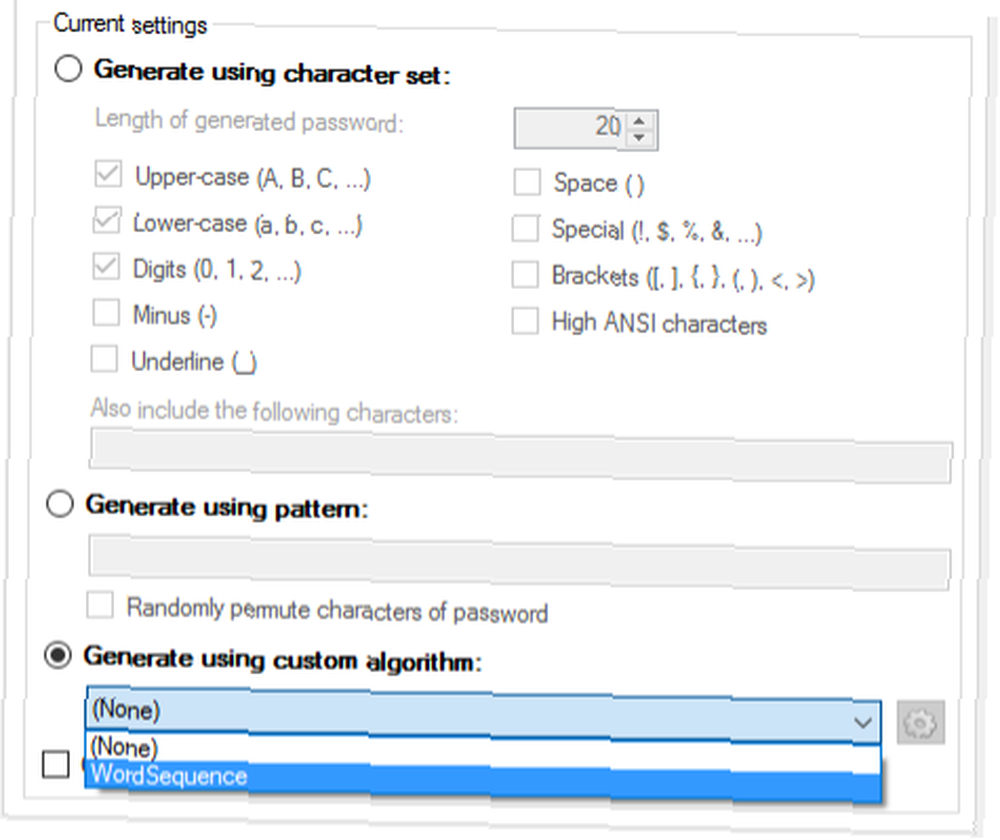
Det plejede at være, at alt hvad du havde brug for for at sikre dine online konti var en simpel adgangskode. Disse dage er længe gået, og nu skal du have stadig mere sofistikerede adgangskoder, hvis du vil slå lignende af hackere og NSA.
En stærkere form for adgangskode er en ordrekvensadgangskode (også kendt som en adgangssætning 7 måder at udgøre adgangskoder, der er både sikre og mindeværdige 7 måder at oprette adgangskoder, der er begge sikre og mindeværdige At have en anden adgangskode til hver tjeneste er et must i dagens online verden, men der er en frygtelig svaghed ved tilfældigt genererede adgangskoder: det er umuligt at huske dem alle. Men hvordan kan du muligvis huske…). Dette blev stærkt anbefalet af Edward Snowden, da han blev interviewet af John Oliver. Så i stedet for et ord eller et virvar af forskellige karakterer, har du i stedet en række ord. Sådan opretter du en stærk adgangskode, som du ikke vil glemme, hvordan man opretter en stærk adgangskode, som du ikke vil glemme Ved du hvordan man opretter og husker en god adgangskode? Her er nogle tip og tricks til at opretholde stærke, separate adgangskoder til alle dine online konti. . Så noget i retning af flamingo traktor agurk legetøj .
Når du konfigurerer den, bliver du bedt om at indsætte din ordliste. Så plugin tager kun de ord, du giver det, og blander dem sammen for at lave unikke adgangskoder. Så find en ordliste online (meget let at finde, hvis du Google “ordlister”), og kopier / indsæt dem i det medfølgende rum. Sørg for, at du har en enorm liste med unikke ord, så du får så mange forskellige variationer af ordsekvenser som muligt. Jeg vil foreslå mindst 500 ord. 1.000 ville være bedre.
Et godt sted til at få ord er Liste over tilfældige ord. Men som sagt, Google brister med så meget mere.
Forbedret indgangsvisning
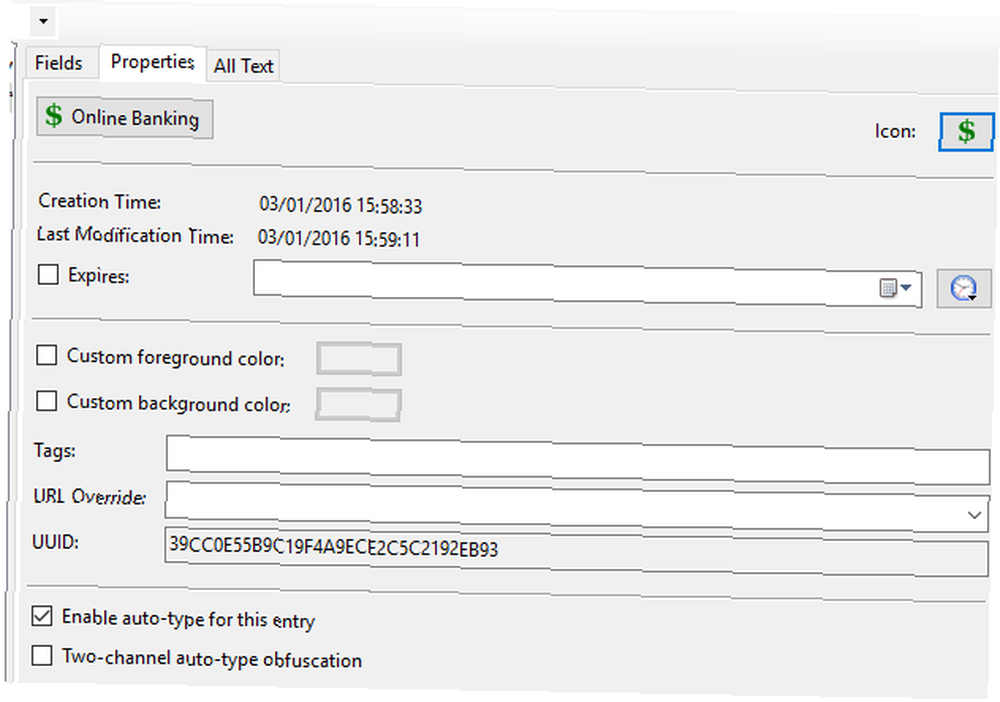
Standardgrænsefladen til KeePass giver dig felter til brugernavn, URL, adgangskode og et par andre assorterede ekstramateriale. Men hvis du leder efter mere fleksibilitet i det, du kan angive for hver adgangskodeindgang, er visningen Enhanced Entry den til at gå hen til.
EEV giver dig felter såsom tags, et felt med udløbsdato og masser af plads til noter. Det er en dejlig plugin at skulle udvide om, hvad KeePass blot leverer som standard.
Skærmtastatur
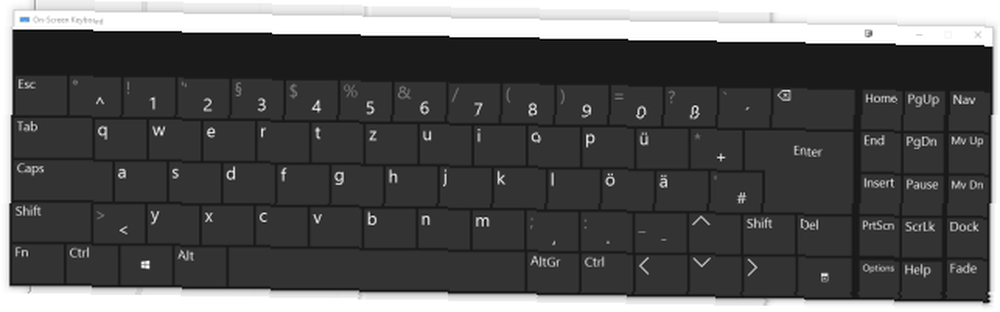
Du undrer dig sandsynligvis over, hvorfor du har brug for et tastatur på skærmen. Hvad med dette scenarie? Du er på en computer i en internetcafé med bærbar KeePass på en USB-stick. Hvordan ved du, at der ikke er keylogging-software skjult installeret på computeren? Eller det samme kunne siges om “venner” og bekendte i håb om at læse din e-mail og chatbeskeder.
Hvis det ikke er dit tastatur, vil jeg foreslå, at du vedtager en politik for “ikke stol på det” og antager, at tastaturet er kompromitteret. Det er her Oncreen Keyboard hjælper enormt.
Når du starter KeePass, åbnes tastaturet med det samme, så du kan bruge musen eller trackpad til at klikke på tastaturets knapper. Tag det, keyloggers.
Hurtig søgning
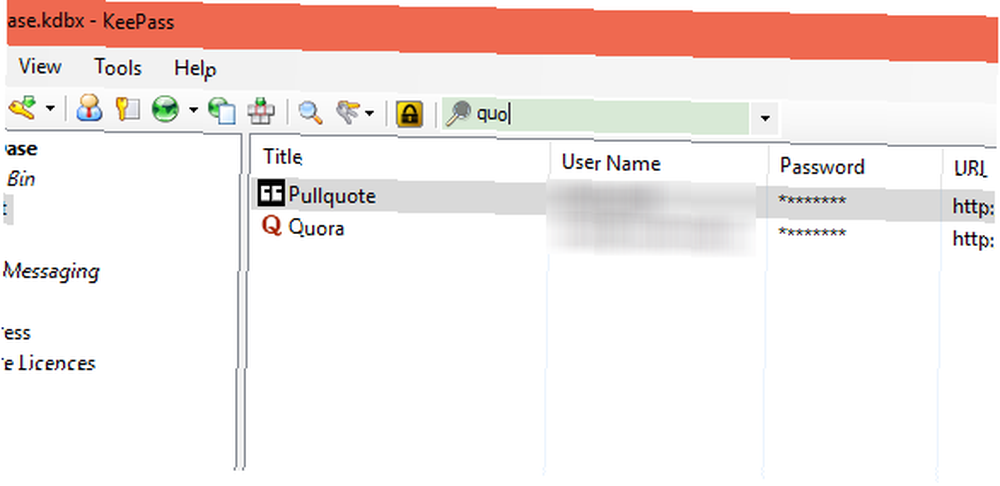
Hvis favicons ikke er din ting, eller du synes at have en anden måde at søge på dine adgangskodelister, så er Quick Search en god en til at prøve.
Det, der er rart med hurtig søgning, er, at det giver dig søgning i realtid. Så når du skriver, indsnævres det listen over muligheder. En enorm tidsbesparelse, hvis du har masser af adgangskoder at søge igennem.
Flydende panel
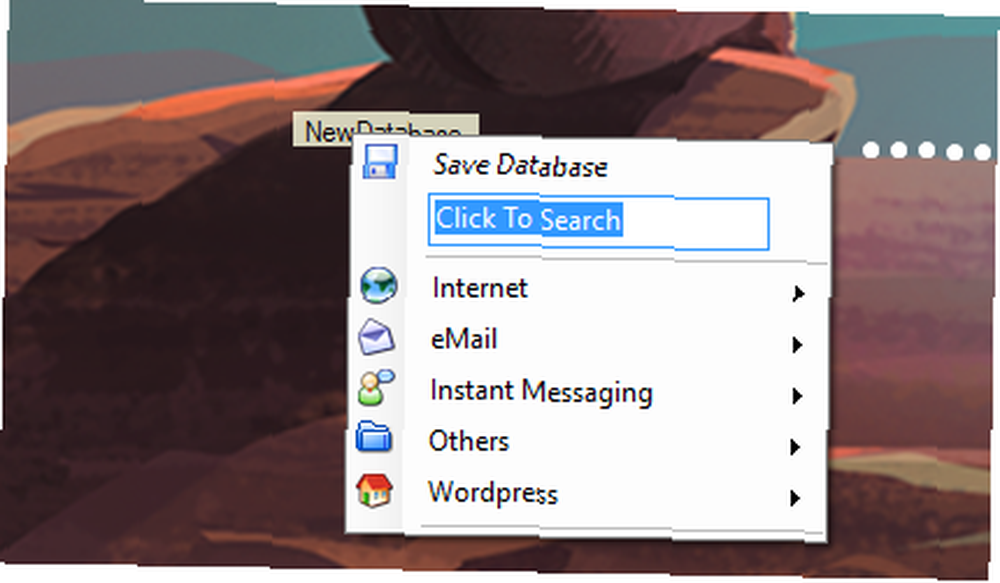
Flydende panel er et link, der sidder på dit skrivebord oven på alle andre vinduer. Det kan trækkes med musen til hvor end du vil have den, og den giver dig blot hurtige links til at åbne forskellige aspekter af din KeePass-database uden faktisk at klikke på selve KeePass-programmet.
Dette ville være en fordel, hvis du for eksempel havde masser af vinduer og apps åbne. Spar tid ved at bruge Floating Panel i stedet.
QR-kodegenerator
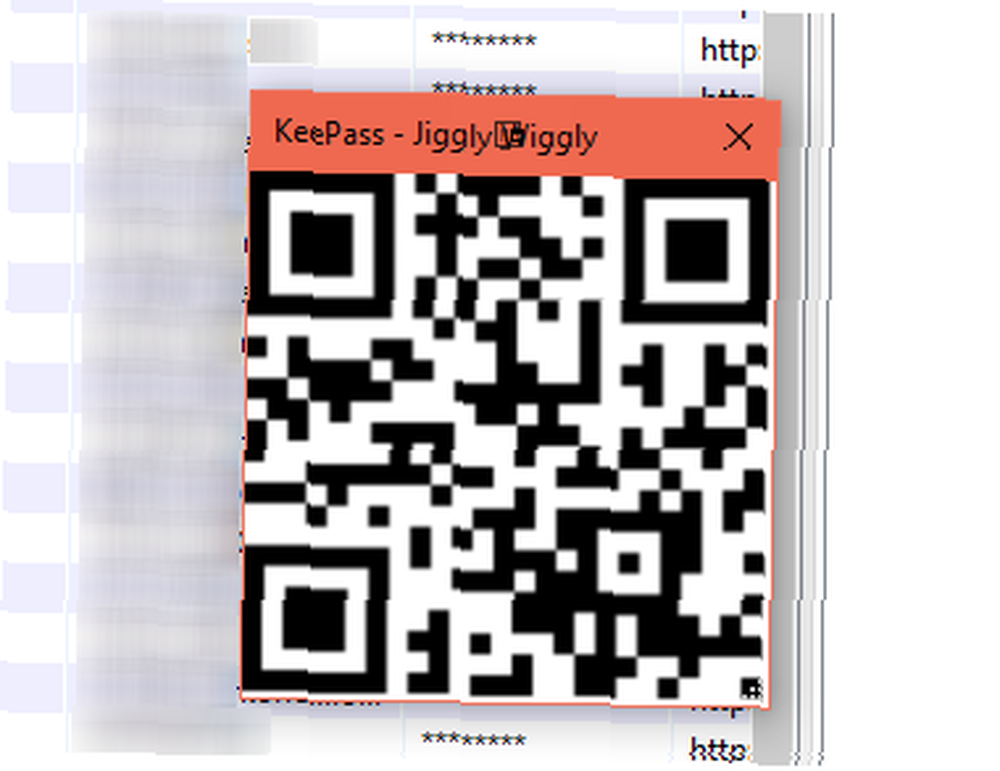
Selvom der er et KeePass-ækvivalent til iOS, er denne smarte ad-on til, hvis du foretrækker ikke at installere iOS-appen, eller for brugere af andre operativsystemer. Det genererer simpelthen en QR-kode Hvad er QR-koder? Digitaliser din verden og tilbage igen Hvad er QR-koder? Digitaliser din verden & tilbage igen på stedet for enhver adgangskode.
Bare fremhæv adgangskodeindtastningen i KeePass, og klik derefter på menuindstillingen QR-kode. En lille boks vises derefter med adgangskoden. Brug en QR-kodescanner på din telefon eller tablet (her er en til iOS-scanning - En let at bruge QR & stregkodescanner [iOS] Scan - En let at bruge QR & stregkodescanner [iOS]) Scanning af QR-koder og stregkoder kan være nyttig i alle slags situationer. Måske vil du have flere oplysninger om et bestemt produkt? Måske gav nogen dig et visitkort med en QR-kode på det ... og et til Android) til at scanne koden og dukker op adgangskoden på din telefon / tablet skærm.
Dygtig!
Hvilke KeePass-plugin bruger DU?
Der er så mange plugins tilgængelige, at jeg er sikker på, at jeg har savnet dine favoritter. Så fortæl os i kommentarerne herunder, hvilken gør det at sikre dine adgangskoder så meget lettere.











